制作u盘启动盘win10系统教程
- 分类:U盘教程 回答于: 2022年05月01日 13:51:00
win10 u盘启动盘怎么制作?新电脑都是预装win10 64位系统,如果要给电脑重装系统,也是需要通过win10 u盘启动盘来重装。win10 U盘启动盘不需要购买,我们自己就可以制作,除了使用官方工具制作之外,还有第三方工具ultraiso,下面小编跟大家介绍win10系统U盘启动盘制作步骤。
工具/原料
系统版本:windows10系统
软件版本:ultraiso
方法
1.下载ultraiso,右键单击,选择“以管理员身份运行”。
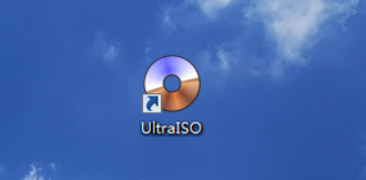
2.点击左上角“文件”,选择“打开”,最后选择需要的操作系统文件,点击“打开”。

3.接着可以插入U盘在电脑上,选择“启动”,再选择“写入硬盘映像”。

4.选择u盘,写入方式选择“USB-HDD+”,最后点击“写入”。

5.等待u盘写入操作系统镜像完成即可。

以上就是ultraiso怎么制作u盘启动盘的方法了,完成之后大家就可以通过u盘进行系统的下载和安装了,非常简单,希望对大家有所帮助。
总结
1、下载运行软件,选择文件打开;
2、插入U盘,写入硬盘映像。
 有用
26
有用
26


 小白系统
小白系统


 1000
1000 1000
1000 1000
1000 1000
1000 1000
1000 1000
1000 1000
1000 1000
1000 1000
1000 1000
1000猜您喜欢
- 系统u盘怎么恢复成普通u盘使用..2022/05/17
- 硬盘分区表修复,小编教你如何修复硬盘..2018/07/24
- w732位系统u盘安装教程2018/11/30
- 怎么制作u盘启动盘比较简单..2022/08/17
- u盘数据恢复工具有哪些2023/02/06
- u盘数据恢复的方法2023/02/09
相关推荐
- u盘启动盘制作工具的使用方法..2021/06/21
- u盘启动盘制作工具重装win10系统方法..2021/11/04
- 黑鲨装机大师U盘重装win7系统的教程..2021/11/17
- u盘重装系统win10按什么键2022/02/25
- 大白菜u盘怎么重装系统win10..2022/08/31
- 小白u盘如何制作启动盘2020/05/21

















